如何用SAI制作少女动漫插画
发布时间:暂无
1.打开软件SAI,先新建一个画布在新建图层使用【笔工具】先绘制出大致的草图轮廓。
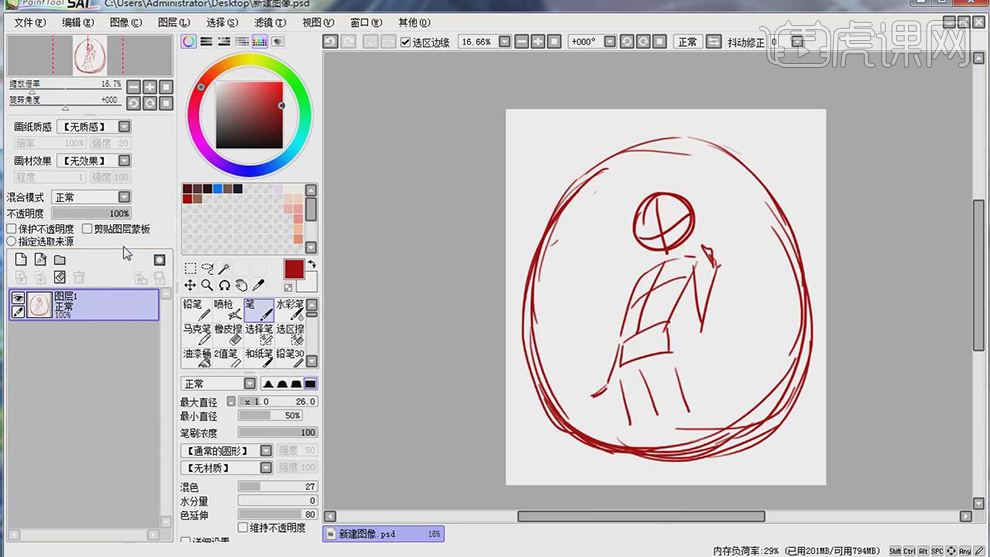
2.在将草稿图层的【不透明度】降低,在新建图层使用【摸鱼】笔将【直径】缩小在绘制头部和发型的线条。

3.在接着在绘制上面卫衣的形状的轮廓线条。

4.在接着将手和腿部的形状线条也绘制出来。

5.在接着在绘制边上枫叶的形状,多绘制几个不同的形状。

6.在给圆圈上在绘制出除了枫叶以外的其他的形状的轮廓线条。

7.在复制枫叶的形状放在其他的位置上,在将一圈的形状排满。

8.在将绘制好的线稿的图层的【不透明度】降低,在新建图层在使用【摸鱼】笔在对线稿进行精细的绘画。

9.在对人物身上的线条也进行细致的绘画,对于错误的线条在进行擦除。

10.在将画面中所有的形状线条都进行一次精细的绘制,注意线条的流畅性。

11.在使用【水彩笔】工具选择不同深浅的粉色对人物的脸部和脖子进行上色。

12.在选择【笔】和【水彩笔】相结合在对人物的眼睛进行上色。

13.在新建图层使用【水彩笔】选择浅灰色给头发进行上色。
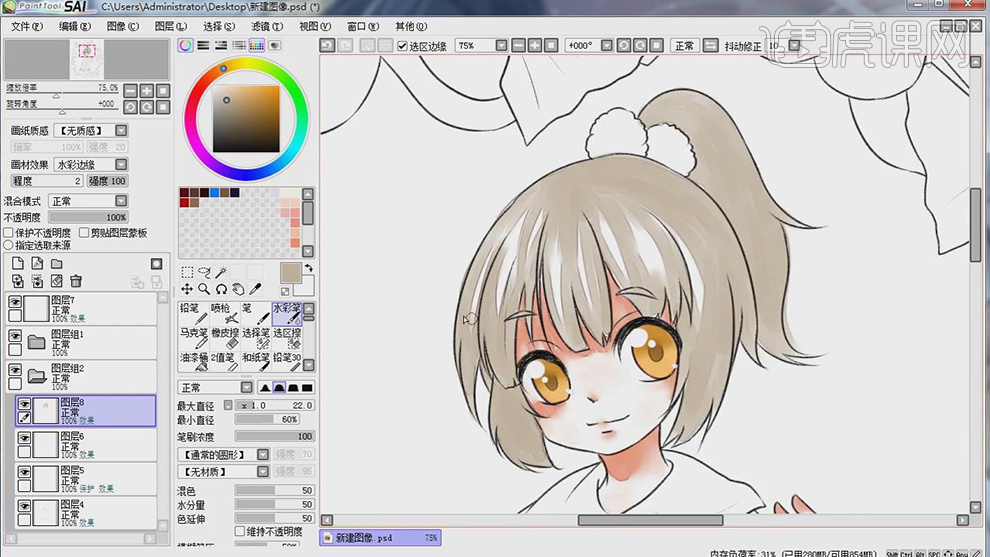
14.在新建图层作为头发图层的剪贴图层,在使用【铅笔工具】给头发上添加上暗部。

15.在新建图层使用【魔棒工具】在线稿的图层上衣服的轮廓建立选区在给新建的图层上使用【铅笔工具】添加上黄色的颜色。
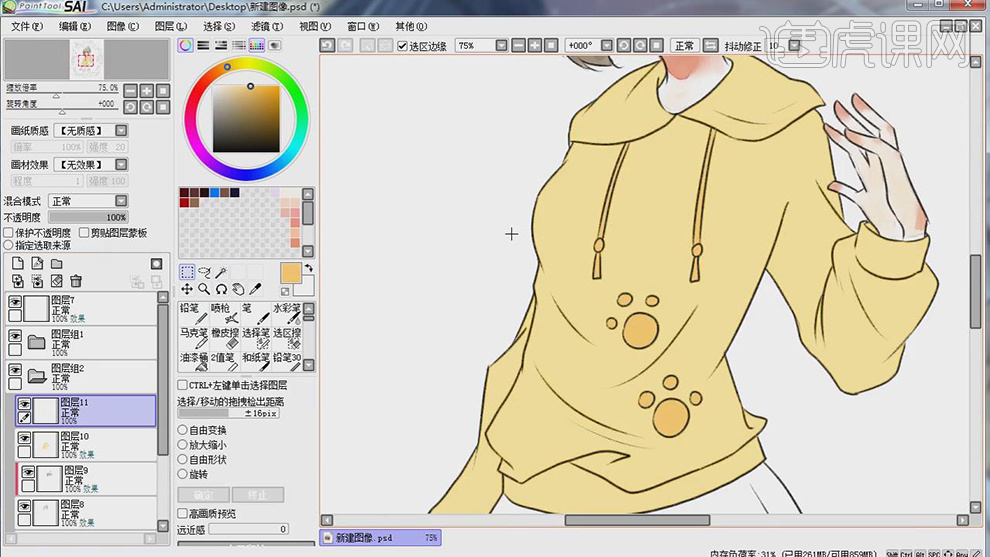
16.在使用【魔棒工具】对线稿图层上枫叶的轮廓建立选区,在新建图层使用【铅笔工具】给叶子上添加上黄色。

17.在对旁边的国债也建立选区分别新建图层使用【铅笔工具】添加行不同深浅的棕色。

18.在新建图层作为上衣的剪贴图中使用【铅笔工具】在给衣服上添加上暗部。

19.在新建图层作为裙子图层的剪贴图层,在使用【铅笔工具】绘制裙子上的格子。

20.在新建图层作为枫叶图层的剪贴图层,在使用【铅笔工具】给枫叶上添加上深一点的黄色作为暗部。

21.在给果子和藤的图层上也分别新建剪贴图层使用【铅笔工具】在绘制上暗部和格子线。

22.在新建图层使用【喷枪工具】在给人物的背后喷出一个渐变的背景。

23.最终效果如图所示。








